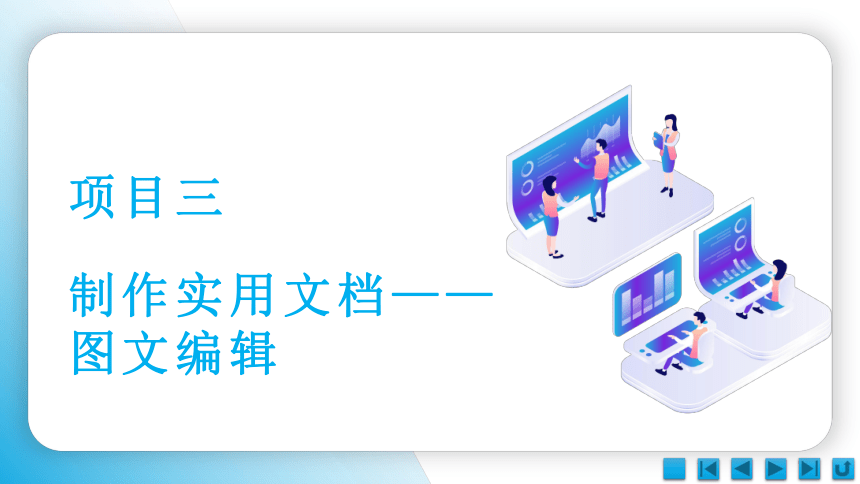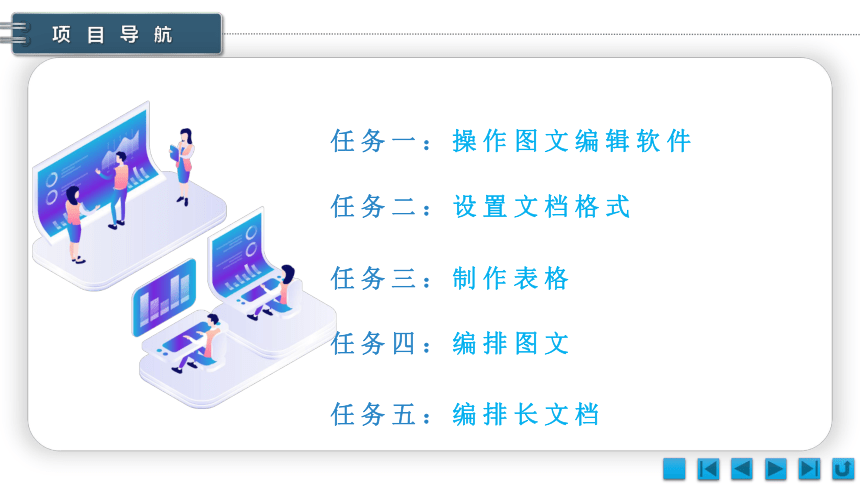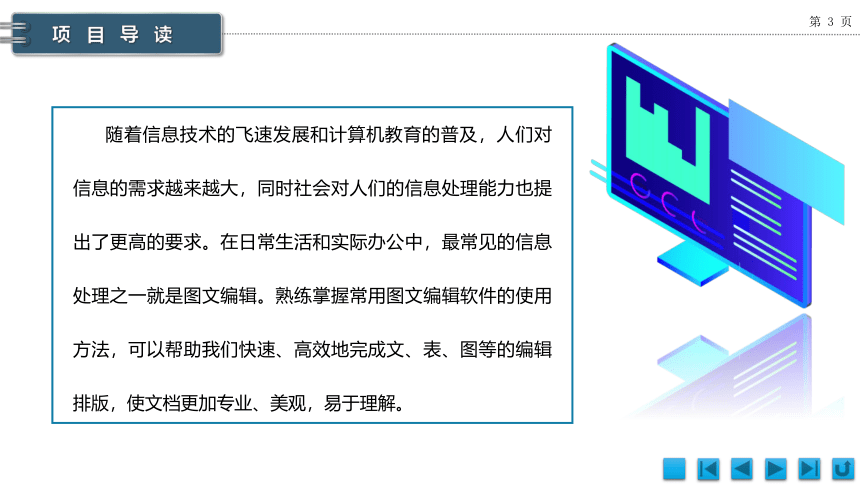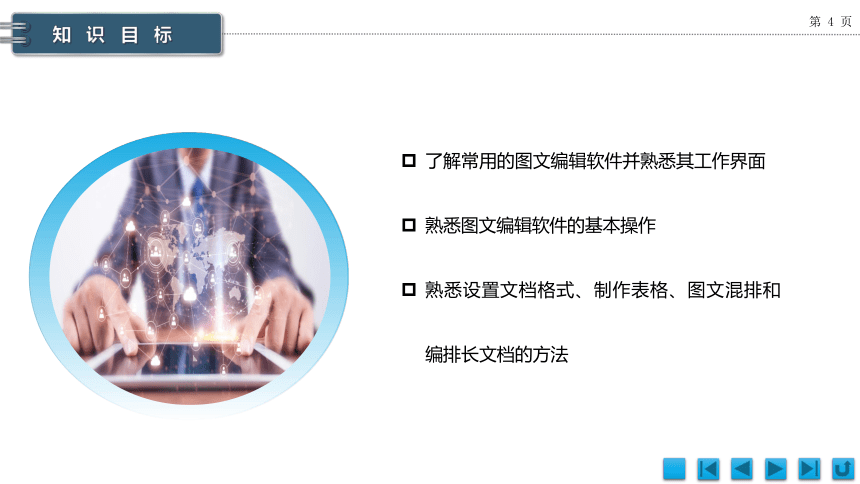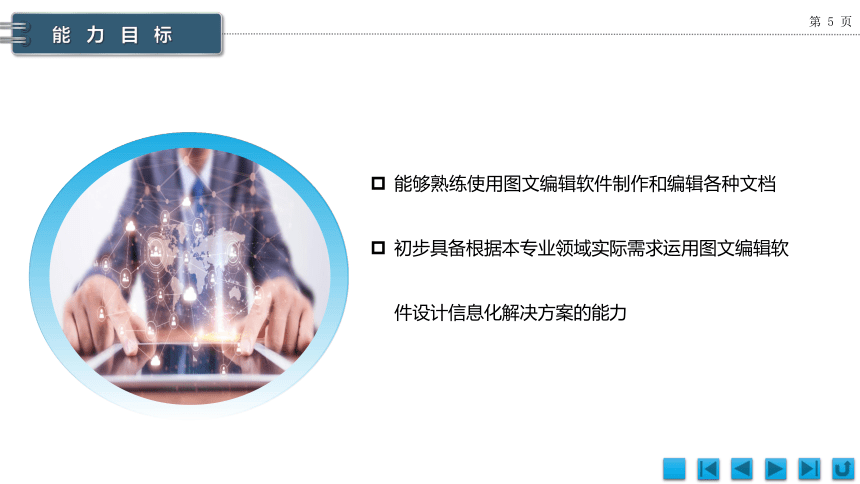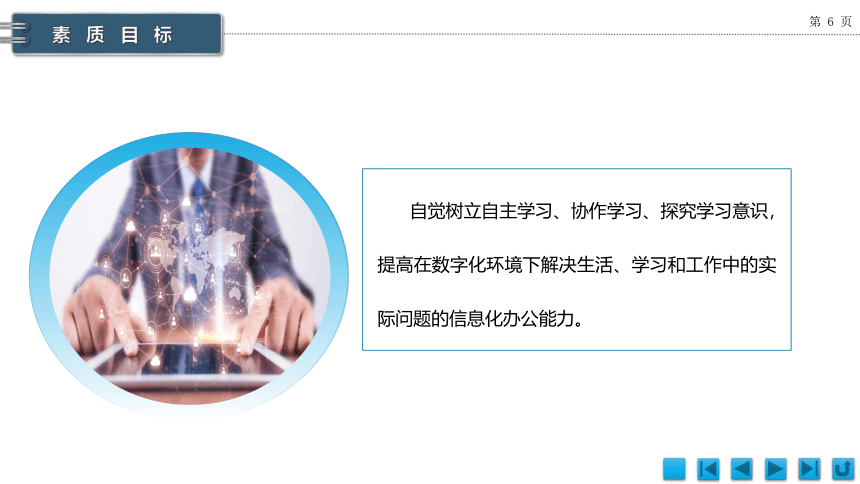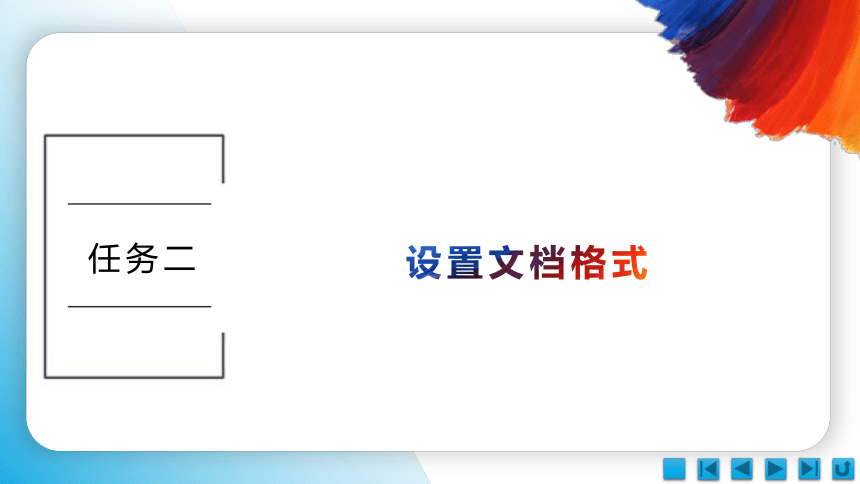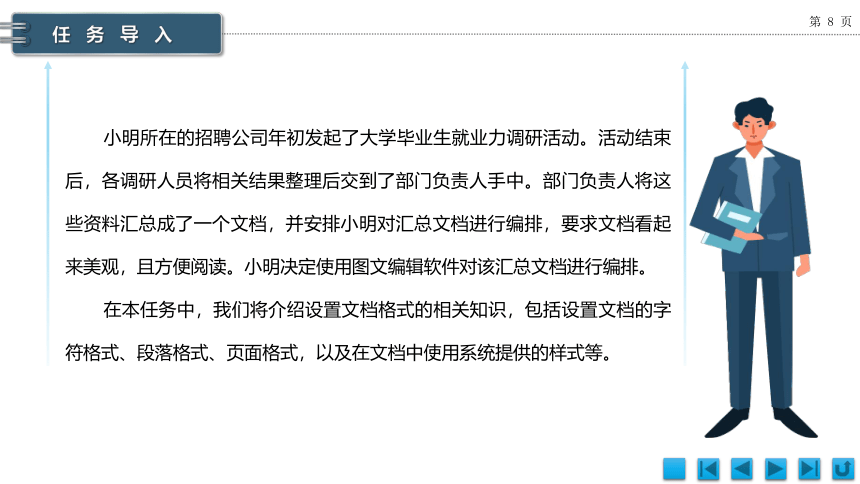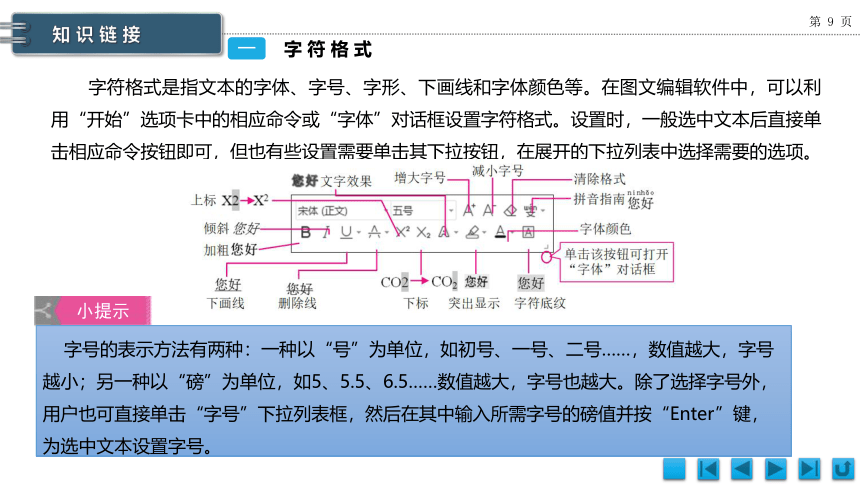资源简介
资源简介
(共27张PPT)
制作实用文档——图文编辑
项目三
任务二:设置文档格式
任务一:操作图文编辑软件
任务三:制作表格
任务五:编排长文档
任务四:编排图文
第页随着信息技术的飞速发展和计算机教育的普及,人们对信息的需求越来越大,同时社会对人们的信息处理能力也提出了更高的要求。在日常生活和实际办公中,最常见的信息处理之一就是图文编辑。熟练掌握常用图文编辑软件的使用方法,可以帮助我们快速、高效地完成文、表、图等的编辑排版,使文档更加专业、美观,易于理解。第页了解常用的图文编辑软件并熟悉其工作界面熟悉图文编辑软件的基本操作熟悉设置文档格式、制作表格、图文混排和编排长文档的方法第页能够熟练使用图文编辑软件制作和编辑各种文档初步具备根据本专业领域实际需求运用图文编辑软件设计信息化解决方案的能力第页自觉树立自主学习、协作学习、探究学习意识,提高在数字化环境下解决生活、学习和工作中的实际问题的信息化办公能力。
任务二
设置文档格式
第页小明所在的招聘公司年初发起了大学毕业生就业力调研活动。活动结束后,各调研人员将相关结果整理后交到了部门负责人手中。部门负责人将这些资料汇总成了一个文档,并安排小明对汇总文档进行编排,要求文档看起来美观,且方便阅读。小明决定使用图文编辑软件对该汇总文档进行编排。在本任务中,我们将介绍设置文档格式的相关知识,包括设置文档的字符格式、段落格式、页面格式,以及在文档中使用系统提供的样式等。第页字符格式一字符格式是指文本的字体、字号、字形、下画线和字体颜色等。在图文编辑软件中,可以利用“开始”选项卡中的相应命令或“字体”对话框设置字符格式。设置时,一般选中文本后直接单击相应命令按钮即可,但也有些设置需要单击其下拉按钮,在展开的下拉列表中选择需要的选项。小提示字号的表示方法有两种:一种以“号”为单位,如初号、一号、二号……,数值越大,字号越小;另一种以“磅”为单位,如5、5.5、6.5……数值越大,字号也越大。除了选择字号外,用户也可直接单击“字号”下拉列表框,然后在其中输入所需字号的磅值并按“Enter”键,为选中文本设置字号。第页段落格式二段落是以回车符为结束标记的内容。段落格式主要包括段落的对齐方式、段落缩进、段落间距及行距等。在图文编辑软件中,如果要设置单个段落的格式,需选中该段落或将插入点定位到该段落中;如果要同时设置多个段落的格式,可选中这些段落,然后利用“开始”选项卡中的相应命令或“段落”对话框进行设置。第页页面格式三使用图文编辑软件新建文档时,系统会对文档的页面进行默认设置,如纸张大小为A4,纸张方向为纵向,页边距为普通等,用户可以根据需要对这些设置进行更改,使其符合要求。在图文编辑软件中,可利用“页面布局”选项卡中的相应命令或“页面设置”对话框设置页面格式。第页样式四样式是一系列格式的集合,使用它可以快速统一或更新文档的格式。在图文编辑软件中使用较多的样式有如下两类。(1)字符样式。该样式只包含字体、字号、字形等字符格式,用来控制字符的外观。(2)段落样式。该样式既包含字符格式,又包含段落格式,用来控制段落的外观。在图文编辑软件中,通常存在一些系统预设的样式,要应用这些样式,可先选中文本或段落,然后在“开始”选项卡中选择希望应用的样式即可。第页实践------编排大学生就业力调研报告本任务实践将通过编排一份大学生就业力调研报告,带领大家练习在图文编辑软件中设置文档的字符格式、段落格式、页面格式,以及使用系统预设样式的操作。第页实践------编排大学生就业力调研报告步骤1打开本书配套素材“项目三”/“任务二”/“大学生就业力调研报告.docx”文档。步骤2在“页面布局”选项卡中单击“纸张大小”按钮,在展开的下拉列表中选择“A4”选项,如图3-20所示。步骤3单击“页边距”按钮,在展开的下拉列表中选择“适中”选项,如图3-21所示。图3-20 设置纸张大小图3-21 设置页边距第页实践------编排大学生就业力调研报告步骤4设置标题格式。选中文档标题所在段落“大学生就业力调研报告”,在“开始”选项卡中单击“字体”下拉按钮 ,在展开的下拉列表中选择“黑体”选项;然后单击“字号”下拉按钮 ,在展开的下拉列表中选择“二号”选项,最后单击“居中对齐”按钮 。第页实践------编排大学生就业力调研报告步骤5保持标题段落的选中状态,然后在“开始”选项卡中单击“字体”对话框启动器按钮,打开“字体”对话框。切换到“字符间距”选项卡,在“间距”下拉列表中选择“加宽”选项,在其右侧的“值”编辑框中输入“2”,并在单位下拉列表中选择“磅”选项,设置标题文本的字符间距为加宽2磅,最后单击“确定”按钮。第页实践------编排大学生就业力调研报告步骤6保持标题段落的选中状态,然后在“开始”选项卡中单击“段落”对话框启动器按钮,打开“段落”对话框。在“缩进和间距”选项卡的“间距”设置区中设置“段前”和“段后”间距均为1行,最后单击“确定”按钮。可直接输入数值,也可单击微调按钮进行设置第页实践------编排大学生就业力调研报告步骤7设置正文格式。选中正文的第1个段落,然后按住“Ctrl”键再选中除标题和图片外的其他段落,打开“字体”对话框并切换到“字体”选项卡,在“中文字体”下拉列表中选择“宋体”选项;在“西文字体”下拉列表中选择“Times New Roman”选项;在“字号”列表中选择“小四”选项,最后单击“确定”按钮。第页实践------编排大学生就业力调研报告步骤8保持段落的选中状态,然后打开“段落”对话框,在“缩进和间距”选项卡的“特殊格式”下拉列表中选择“首行缩进”选项,保持“度量值”为“2字符”;在“行距”下拉列表中选择“1.5倍行距”选项,最后单击“确定”按钮。第页实践------编排大学生就业力调研报告步骤9配合“Ctrl”键选中“一、就业去向”“二、就业期待”“三、求职心态与行为”“四、求职进展”段落文本,然后在“开始”选项卡中选择“标题1”样式。第页实践------编排大学生就业力调研报告步骤10选中“(一)2021届毕业生……不足6成”文本,在“开始”选项卡的“字体”下拉列表中选择“微软雅黑”选项,在“字号”编辑框中输入“14”并按“Enter”键,再单击“加粗”按钮。步骤11保持“(一)2021届毕业生……不足6成”文本的选中状态,然后在“开始”选项卡中双击“格式刷”按钮(见图3-28),再依次选中文档中以编号“(二)”~“(十一)”开头的段落,将设置的字符格式应用到其中。格式复制完毕,按“Esc”键或单击“格式刷”按钮结束格式复制操作。图3-28双击“格式刷”按钮第页在图文编辑软件中,“格式刷”工具用于复制字符格式或段落格式。如果只希望复制段落格式(而不复制字符格式),只需将插入点置于源段落中,然后单击“格式刷”按钮,再在目标段落中单击即可;如果只希望复制字符格式,则在选择文本时不要选中段落标记。如果要将所选格式应用于文档中的一处内容,只需单击“格式刷”按钮即可,不必双击。高手点拨实践------制作商铺租赁合同第页实践------编排大学生就业力调研报告步骤12将插入点置于文档任意图片所在段落,在“开始”选项卡中单击“居中对齐”按钮,设置图片所在段落的对齐方式为居中对齐,然后参考前面的方法,将段前间距和段后间距均设置为1行。最后利用“格式刷”工具将当前图片的段落格式复制到文档中其他图片所在段落。至此,大学生就业力调研报告文档就编排好了,保存文档并退出图文编辑软件。第页实训——编排“垃圾分类”活动策划书本任务实训将通过编排一份“垃圾分类”活动策划书,带领大家更好地巩固本任务讲解的知识,如设置文档的页面格式、字符格式和段落格式等。图3-30 “垃圾分类”活动策划书效果第页实训——编排“垃圾分类”活动策划书打开本书配套素材“项目三”/“任务二”/“‘垃圾分类’活动策划书.docx”文档,然后按下列要求对其进行编排。(1)设置文档的纸张大小为A4,页边距为适中。(2)设置标题的字符格式为华文行楷、一号,居中对齐,段前间距和段后间距均为1行。(3)为文档中以编号“一”~“十”开头的段落应用“标题1”样式。(4)设置正文内容的字号为四号,最后两个段落右对齐,其余段落首行缩进2字符。图1-3-1 机箱前面板第页实训——编排“垃圾分类”活动策划书为进一步提高学生保护环境、节约资源的意识,增强学生保护生态环境的责任感,成为“绿色生活”的实践者,在世界地球日来临之际,小明所在的班级组织开展了“垃圾分类,变废为宝”主题班会。在班会上,小明和同学们了解到世界地球日是一项世界性的环境保护活动。中国从20世纪90年代起,每年都会在4月22日举办世界地球日活动。通过图片和视频,小明和同学们看到了地球生态环境的恶化,了解了节水、节电、节约资源等绿色低碳生活方式,并一致表示要携手践行生态文明,珍爱美丽地球,用实际行动来守护地球。图1-3-1 机箱前面板拓展阅读第页设置文档格式
展开更多......
收起↑
 资源预览
资源预览
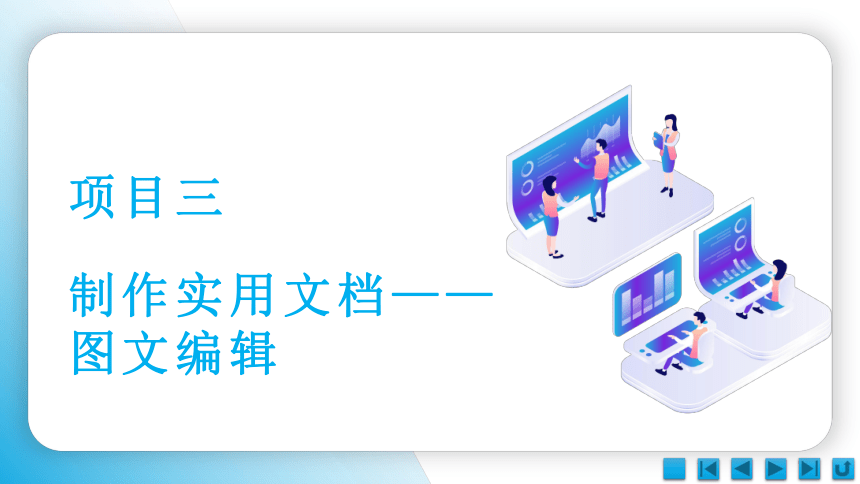
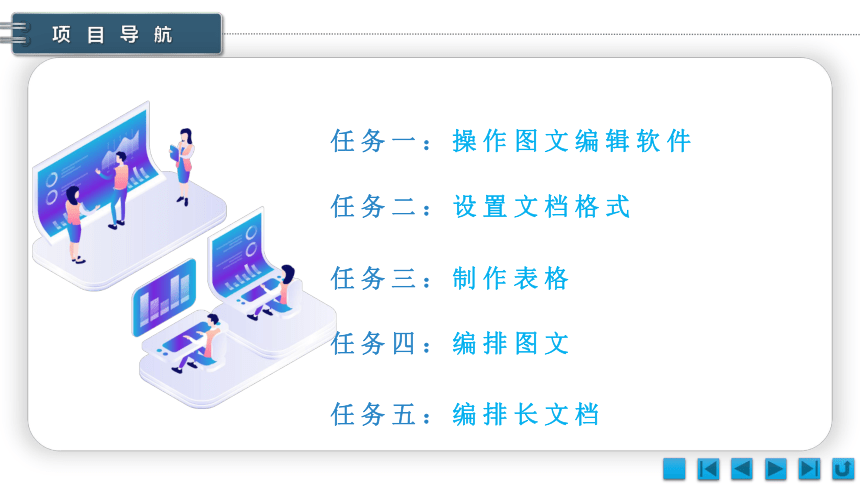
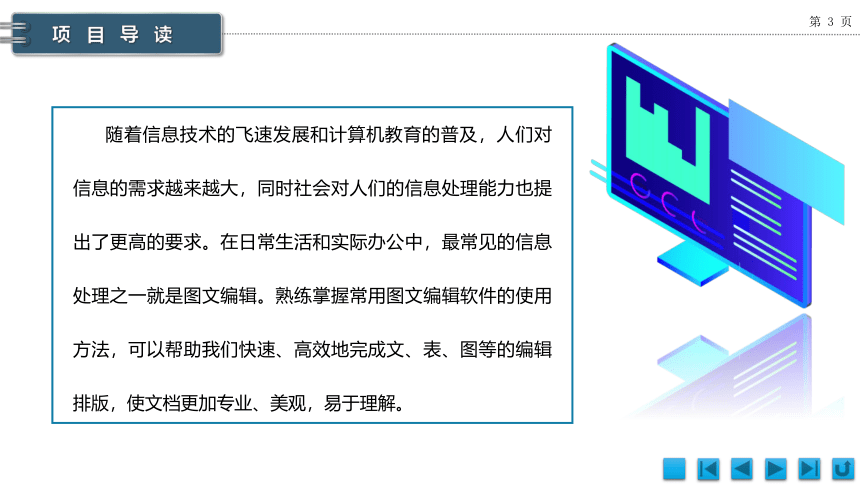
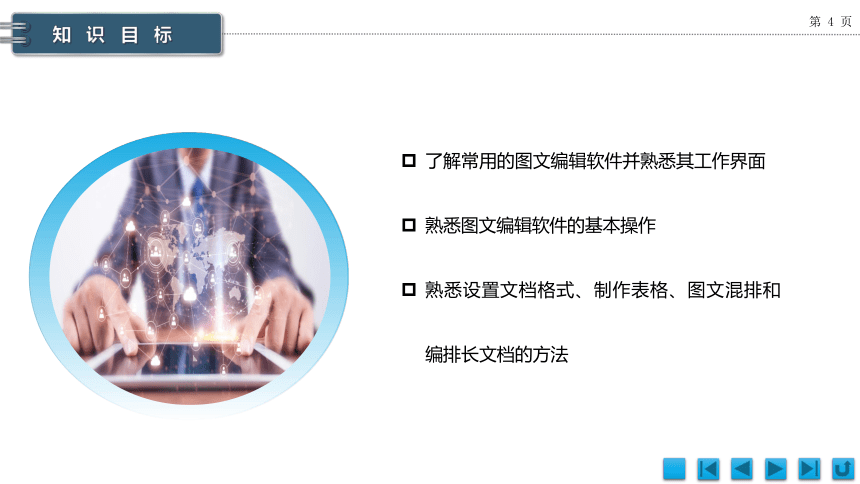
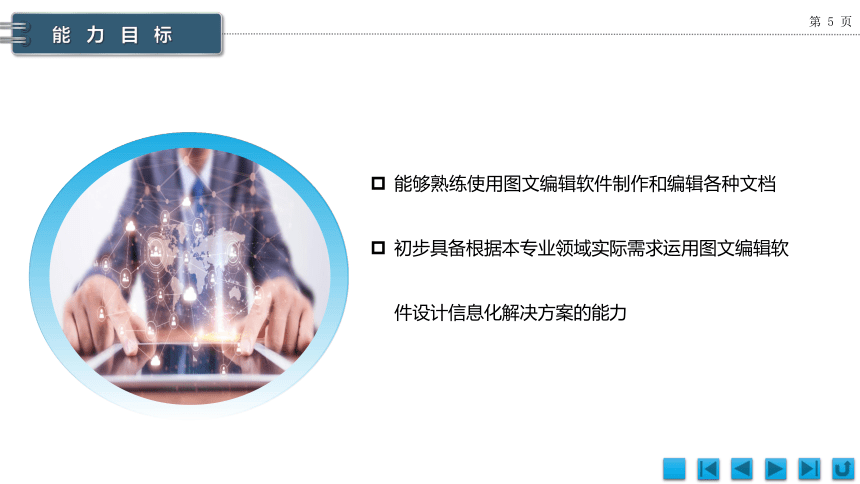
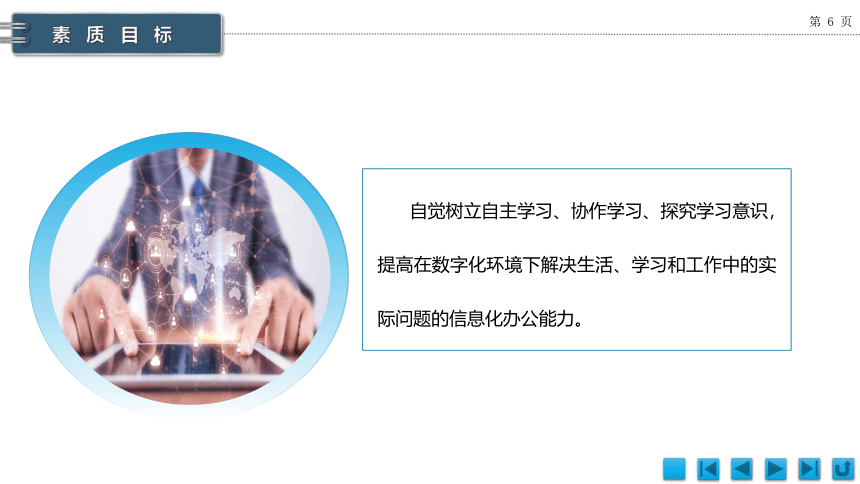
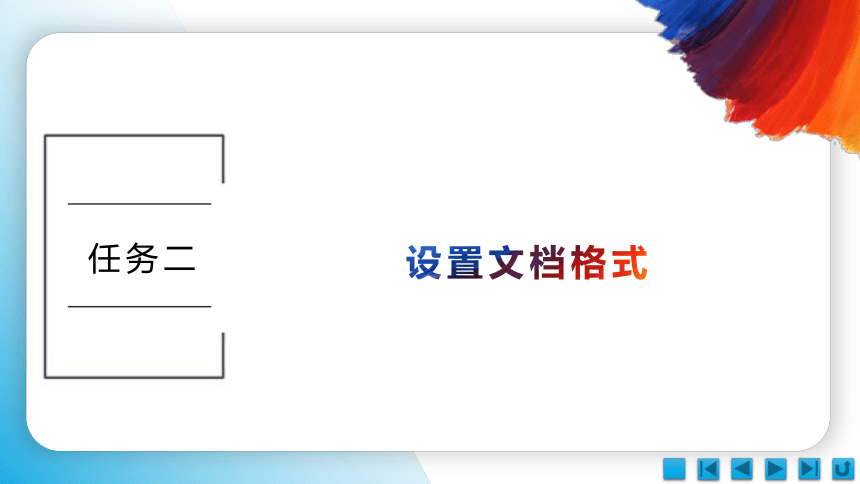
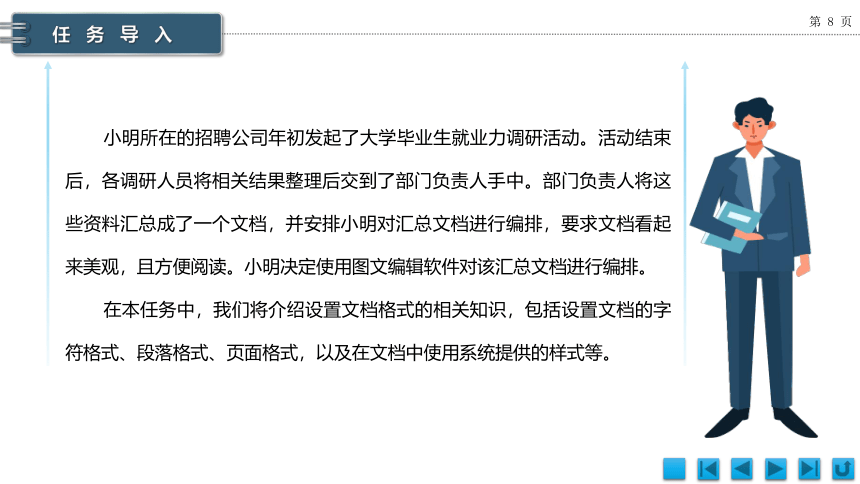
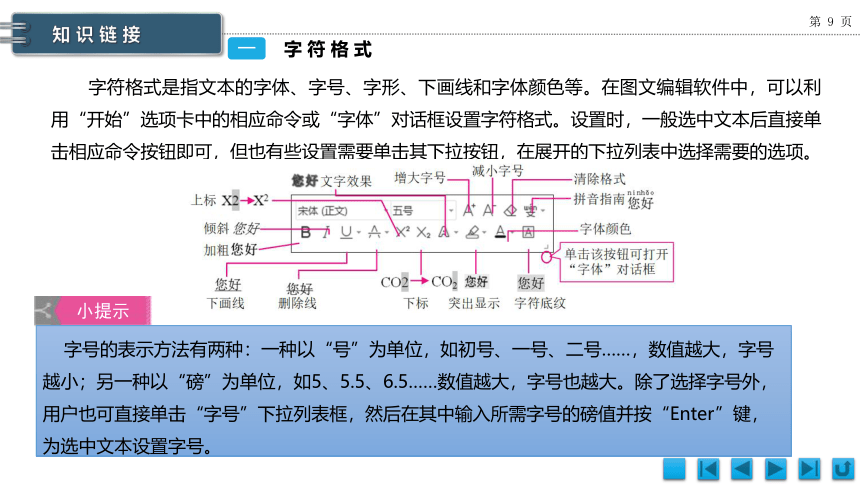
 资源预览
资源预览